スタートアップガイド メールを使うSTEP2 メールアカウントの登録
実際に使用するメールアカウントを登録します。
設定の前に…
ドメイン名をコントロールパネルで設定できていますか?
メールで使用するドメイン名をコントロールパネルで設定しておく必要があります。
設定方法は以下をご参照ください。
スタートアップガイド - メールを使う【STEP1 ドメイン名の設定】
メールアカウントの登録ルールを準備しましょう
会社でメールアカウントを登録する場合は、あらかじめ登録ルールを決めておくことで、運用がしやすくなります。
例) 同じ名字の社員が複数存在する場合の登録ルール
田中太郎さん → t.tanaka @ ドメイン名
田中花子さん → h.tanaka @ ドメイン名
設定はコントロールパネルで行います
アクセス方法が不明な場合は以下をご参照ください。
スタートアップガイド - Zenlogicとカスタマーポータル
メールアカウントの登録手順
Zenlogicカスタマーポータルにログインし、「コントロールパネル」メニューから対象のサービスを選択します。
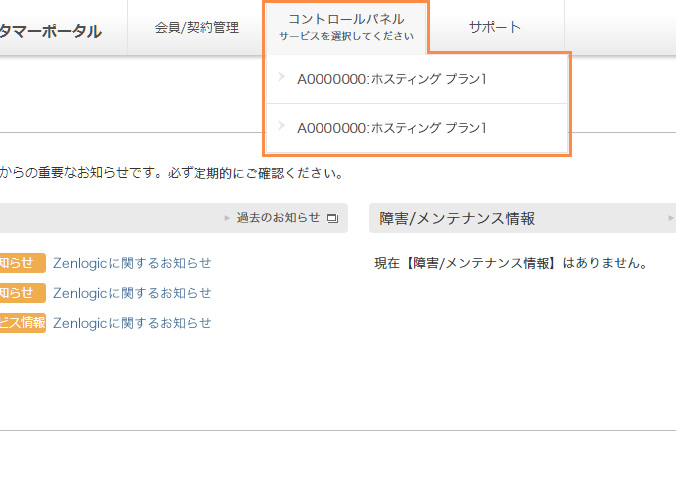
「メール」→「メールアカウント」メニューをクリックします。
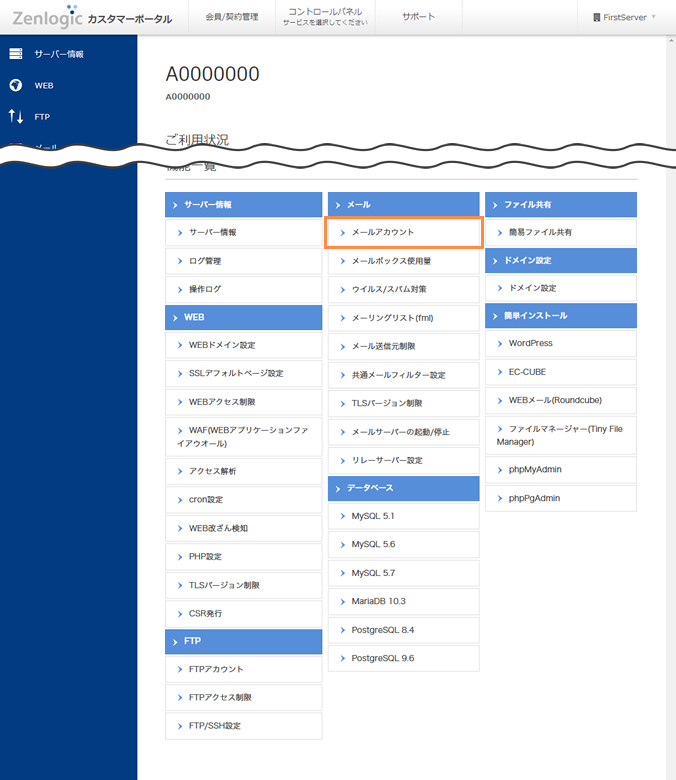
「メールアカウント登録」ボタンをクリックします。
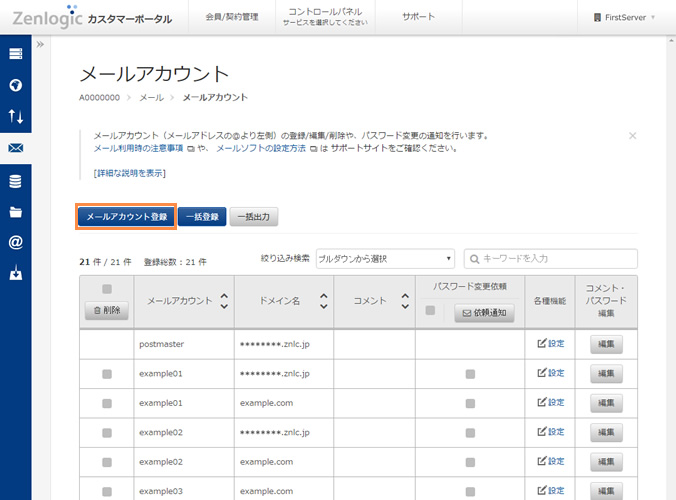
各項目を入力/選択し、「登録」ボタンをクリックします。
※「入力欄追加」ボタンをクリックすると、複数のアカウントを同時に登録することが可能です。
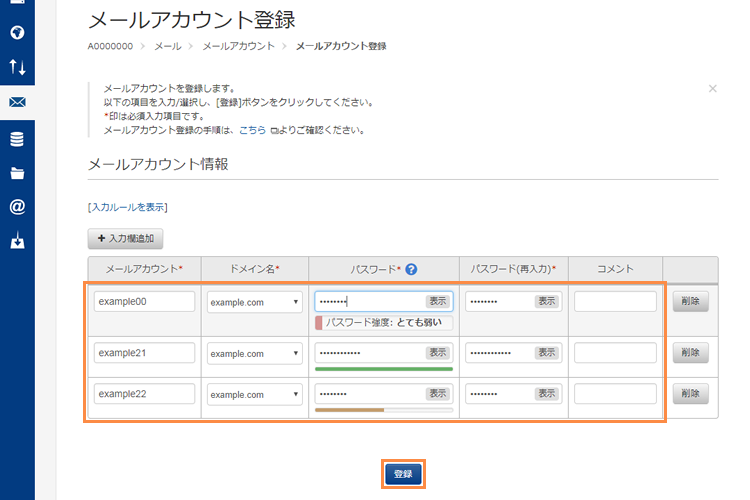
| メール アカウント |
|
|---|---|
| ドメイン名 |
サーバーに設定されているドメイン名ごとに、メールアカウントの登録が可能です。 メールアカウントが同じでもドメイン名が異なれば、異なるメールアドレスとして扱われ、メールボックスも別になります。 メールアカウントを登録するドメイン名をご選択ください。 |
| パスワード |
※ 英数字記号をすべて含むパスワードを設定いただくことをおすすめいたします。 ※ 設定されたパスワードは、当社ではお調べできません。ご注意ください。 |
| コメント | 64文字以内でご入力ください。 |
設定が正常に行われると、完了メッセージが表示されます。
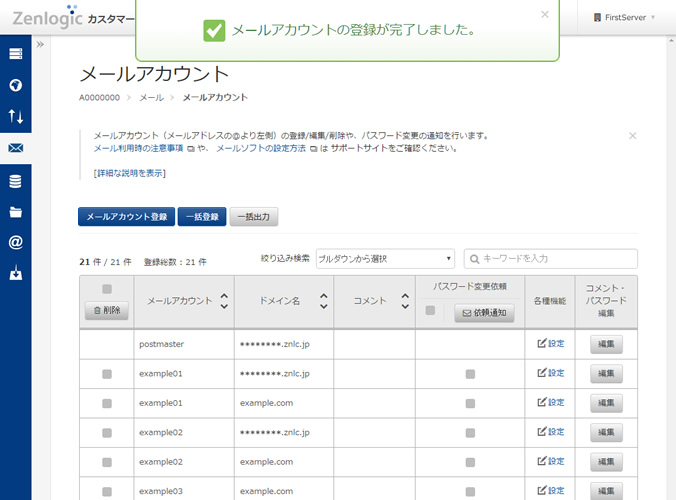
レンタルサーバー「Zenlogicホスティング」での設定は完了です。
次は実際にメールを送受信してみましょう。
